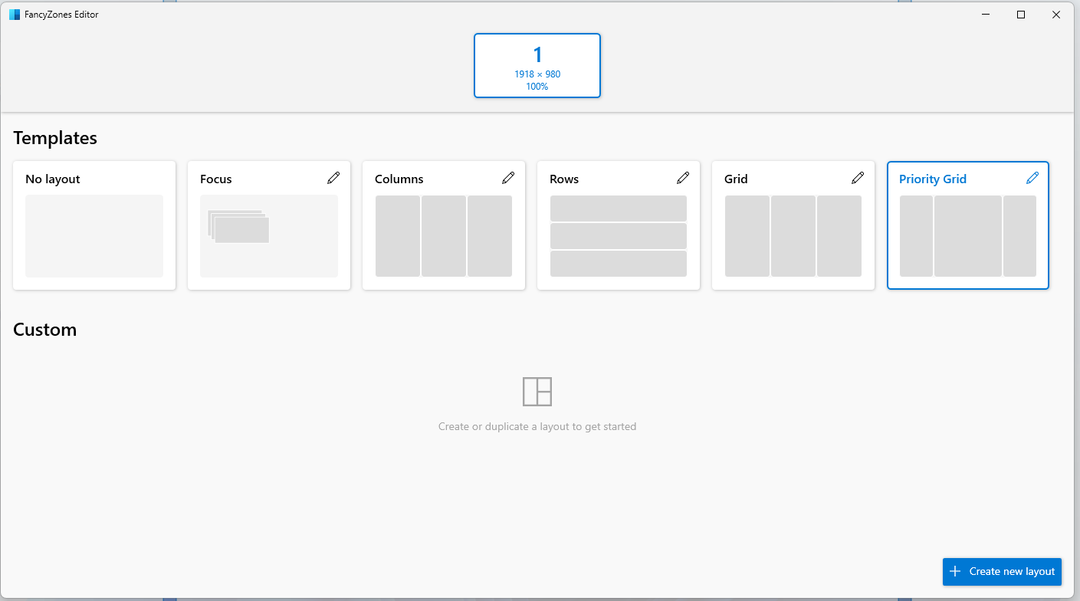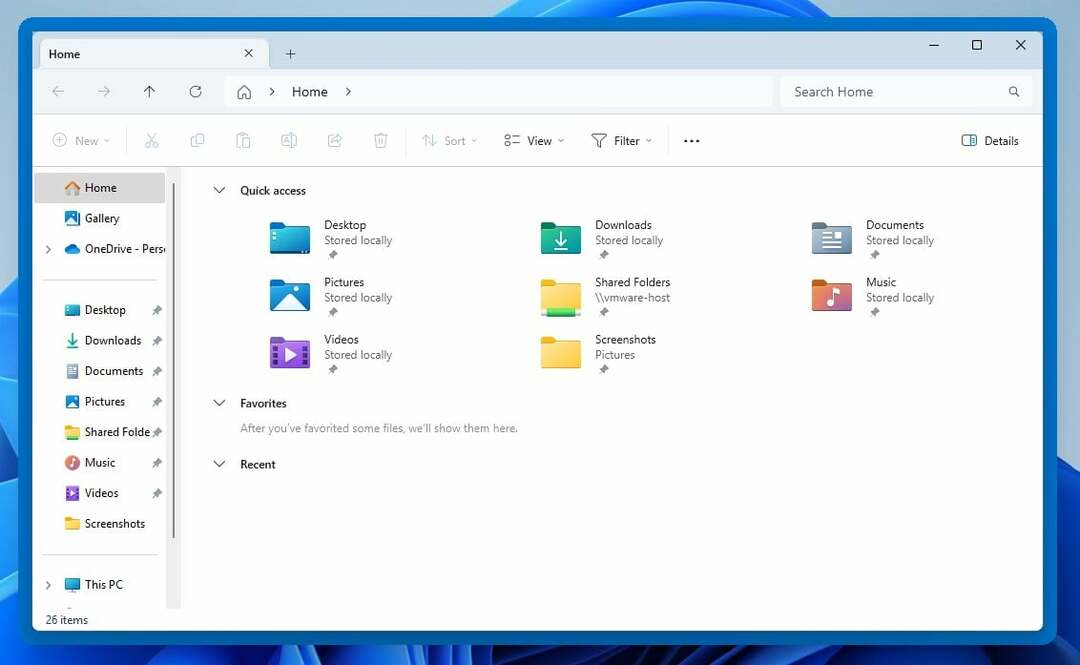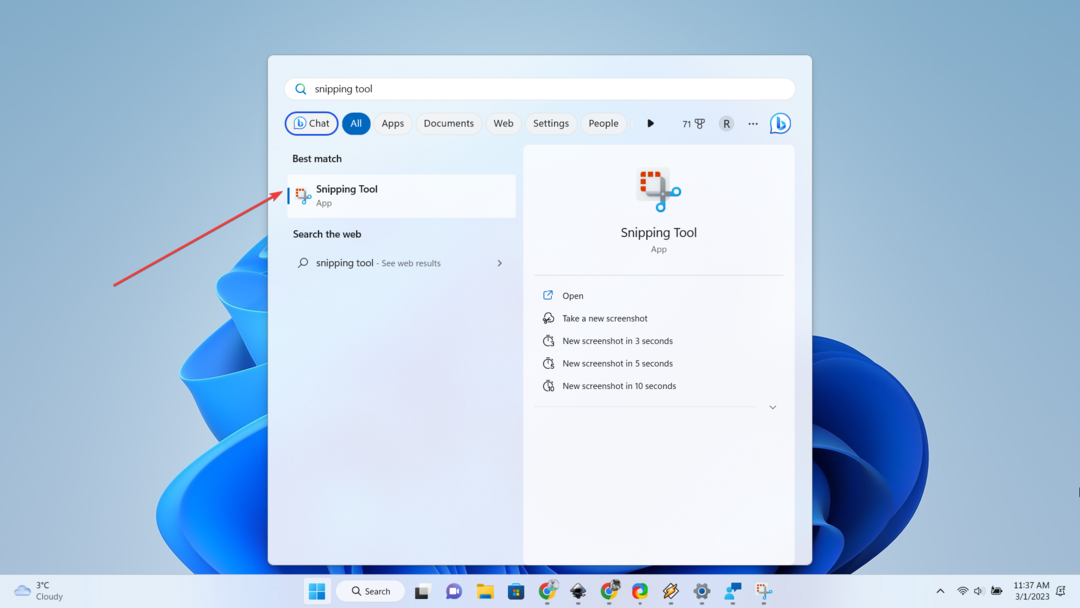תוכנה זו תשמור על מנהלי ההתקנים שלך, ובכך תשמור עליך מפני שגיאות מחשב נפוצות ותקלות חומרה. בדוק את כל הנהגים שלך כעת בשלושה שלבים פשוטים:
- הורד את DriverFix (קובץ הורדה מאומת).
- נְקִישָׁה התחל סריקה למצוא את כל הנהגים הבעייתיים.
- נְקִישָׁה עדכן מנהלי התקנים כדי לקבל גרסאות חדשות ולהימנע מתקלות במערכת.
- DriverFix הורד על ידי 0 קוראים החודש.
Power BI Desktop היא תוכנת Windows לשירות BI המאפשרת להגדיר למשתמשים תרשימים והדמיות אינטראקטיביות אחרות לנתונים. עם זאת, חלק מהמשתמשים הצהירו בפוסטים בפורום כי Power BI Desktop לא יופעל. כתוצאה מכך, משתמשים אלה אינם יכולים להשתמש בתוכנת BI Desktop.
מה לעשות אם Power BI לא נטען
1. אשר ש- NET Framework 4.7 (או 4.8) מופעל ב- Windows 10
- חלק ממשתמשי Windows 7 ו- 8 עשויים להזדקק להתקנת Microsoft NET Framework 4.5. משתמשים יכולים להוריד את NET Framework 4.5 על ידי לחיצה הורד על NET Framework 4.5 עמוד. ואז פתח את תוכנית ההתקנה עבור מסגרת NET 4.5 להתקנה.
- על משתמשי Windows 10 לבדוק ש- NET 4.7 מופעל עבור Power BI. לשם כך, פתח את הפעל באמצעות מקש Windows + מקש הקיצור R.
- הזן 'appwiz.cpl' בתיבה פתח ולחץ בסדר.
- נְקִישָׁה הפעל או כבה את תכונות Windows כדי לפתוח את החלון שמוצג ישירות למטה.

- בחר את .NET Framework 4.7 חיפוש מתקדם תיבת סימון אם היא לא נבחרה.
- לאחר מכן לחץ על בסדר לַחְצָן.
2. התקן את שער ה- Power BI האחרון
מגבלות צינור שער BI מיושנות יכולות לחסום משתמשים שמשיקים את BI Desktop. כדי לתקן זאת, עדכן את שער ה- Power BI על ידי לחיצה הורד את Gateway עַל דף השער. לאחר מכן משתמשים יכולים להתקין את שער הנתונים העדכני ביותר עבור BI על ידי פתיחת אשף ההתקנה שלו.

למד כיצד לשנות את מקור הנתונים ב- Power BI באמצעות הוראות שלב אחר שלב אלה.
3. הפעל את Power BI עם זכויות מנהל
- להפעלת Power BI Desktop כמנהללחץ באמצעות לחצן העכבר הימני על סמל התוכנה על שולחן העבודה או בתיקיה סייר הקבצים ובחר נכסים.
- לאחר מכן לחץ על הכרטיסיה תאימות המוצגת ישירות למטה.

- בחר את הפעל תוכנית זו כמנהל תיבת סימון.
- לחץ על להגיש מועמדות לַחְצָן.
- בחר את בסדר אפשרות לסגירת החלון.
4. התקן את גרסת ה- Power BI הנכונה לפלטפורמות של 32 סיביות
- משתמשים עם פלטפורמות Windows של 32 סיביות אינם יכולים להריץ את שולחן העבודה Power BI של 64 סיביות. כדי להבטיח התקנת גרסת מערכת Power BI הנכונה (והעדכנית ביותר), לחץ על מקש Windows + מקש הקישור R.
- הזן 'appwiz.cpl' בתיבה פתח את הפעל ולחץ בסדר.

- בחר שולחן העבודה של Power BI ולחץ על ה- הסר התקנה אוֹפְּצִיָה.
- נְקִישָׁה כן כדי לאשר.
- הפעל מחדש את Windows 10.
- ואז פתח את דף ההורדה של Power BI Desktop בדפדפן.
- נְקִישָׁה אפשרויות הורדה מתקדמות כדי לפתוח דף מרכז הורדות עבור Power BI.
- לחץ על הורד כפתור שם.
- לאחר מכן משתמשים עם ארכיטקטורת מערכת של 32 סיביות חייבים לבחור את PBIDesktop.msi אוֹפְּצִיָה.

- נְקִישָׁה הַבָּא להורדת המתקין.
- לאחר מכן התקן את Power BI Desktop עם המתקין.
תיקונים אלה עשויים להפעיל את Power BI Desktop עבור משתמשים מסוימים. משתמשים יכולים גם לשלוח כרטיסי תמיכה BI למיקרוסופט על ידי לחיצה על צור כרטיס תמיכה כפתור בתוכנות דף פתרון בעיות. עם זאת, תן כמה מההחלטות לעיל לפני שתשלח כרטיס תמיכה.
מאמרים קשורים לבדיקה:
- הורד את Power BI Desktop מחנות Windows כדי ליצור דוחות אינטראקטיביים
- אפליקציית Microsoft Power BI עושה את דרכה ל- Windows 10